Win11系统是微软最新发布的操作系统,许多用户在使用过程中可能会遇到索引出现问题的情况。索引是用来加快文件搜索速度的重要组成部分,当索引出现错误或丢失时,会导致文件搜索变得缓慢或无法找到目标文件。在Win11系统中,重建索引可以解决这一问题。接下来,php小编新一将介绍Win11系统如何进行重建索引的操作方法。无论您是新手还是老手,只需按照以下简单步骤,即可轻松解决索引问题,提高文件搜索效率。
win11重建索引操作方法:
1、右击左下角任务栏中的“开始”,选择选项列表中的“运行”。

2、在弹出的运行窗口中,输入“control”回车打开。

3、进入到新的界面后,将右上角的“查看方式”切换为“大图标”,接着点击其中的“索引选项”。

4、在打开的窗口中,点击下方中的“高级”选项。
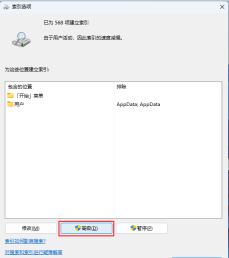
5、然后点击“删除和重建索引”右侧的“重建”按钮就可以了。

以上是win11系统怎么重建索引?win11重建索引操作方法的详细内容。更多信息请关注PHP中文网其他相关文章!
 Parallels Desktop 20.3改善了OBS视频和USB隧道支持May 01, 2025 am 12:58 AM
Parallels Desktop 20.3改善了OBS视频和USB隧道支持May 01, 2025 am 12:58 AMParallels Desktop 20.3:增强的Mac集成和新功能 Parallels Desktop 20.3拥有几个重大更新,从而增强了用户体验和功能。 杰出的加法是OBS Virtual Camera Tunneling,允许用户使用
 仅今天:获得三星最好的游戏监视器之一,价格为600美元Apr 30, 2025 pm 06:02 PM
仅今天:获得三星最好的游戏监视器之一,价格为600美元Apr 30, 2025 pm 06:02 PM抓住三星Odyssey Neo G8限时特惠! 三星Odyssey Neo G8电竞显示器,以其4K分辨率、1000R曲率VA面板和人体工学设计,将您的游戏体验提升到一个新的高度。 原价$1299.99,现价仅需$699.99!节省$600! 这款高端显示器难得打折,性价比超高,不容错过!此优惠仅限一天,手慢无! 三星Odyssey Neo G8曲面显示器,拥有32英寸的超大16:9屏幕,几乎达到了电视的尺寸。4K分辨率让游戏画面栩栩如生(前提是您的显卡能承受)。240Hz刷新率和1ms GTG
 开源视频编辑Kdenlive 25.04在这里Apr 30, 2025 am 06:07 AM
开源视频编辑Kdenlive 25.04在这里Apr 30, 2025 am 06:07 AMKdenlive 25.04简化了具有增强功能和改进工作流程的视频编辑。 该版本的重点是减轻基本效果的负担,并增强音频编辑精度。 精致的编辑体验 Kdenlive 25.04拥有重要的I
 密码太多以无法跟踪?在这里该怎么办Apr 30, 2025 am 06:02 AM
密码太多以无法跟踪?在这里该怎么办Apr 30, 2025 am 06:02 AM切勿重复使用密码! 在记住每个在线帐户的独特密码的同时,重复使用它们会大大增加您的黑客攻击。 数据泄露经常暴露密码,并在MUL上使用相同的密码
 Dell Pro 14 Plus便携式监视器评论:专业人士的便捷性Apr 30, 2025 am 03:02 AM
Dell Pro 14 Plus便携式监视器评论:专业人士的便捷性Apr 30, 2025 am 03:02 AMDell Pro 14 Plus(P1425)便携式显示器:专业的实际选择,但请注意。 这个14英寸的显示器以其亮度和分辨率发光,使其非常适合进行生产力。但是,它缺乏综合演讲者
 这个紧凑的1TB USB SSD今天只有60美元Apr 30, 2025 am 01:04 AM
这个紧凑的1TB USB SSD今天只有60美元Apr 30, 2025 am 01:04 AMSK Hynix Tube T31 1TB 便携式固态硬盘特惠促销!这款小巧的U盘大小固态硬盘,目前亚马逊售价仅$59.98,比原价$139.99低了约25%! SK Hynix Tube T31 拥有高达1000MB/s的快速传输速度,采用紧凑型U盘设计,并支持USB 3.2 Gen 2接口。内置DRAM,确保高速数据传输,备份和文件传输效率更高。它采用标准的USB-A接口,如果您的电脑只有Type-C接口,则需要使用集线器或适配器。 兼容性方面,它支持运行Windows 10/11和mac
 您的下一个GPU可能有陀螺仪Apr 30, 2025 am 12:58 AM
您的下一个GPU可能有陀螺仪Apr 30, 2025 am 12:58 AM高端GPU变得如此沉重,他们现在融合了陀螺仪! 华硕ROG Astral RTX 5090(超过6磅)包括Bosch Sensortec BMI323 IMU,以检测下垂。 这是对TH重量增加的直接响应


热AI工具

Undresser.AI Undress
人工智能驱动的应用程序,用于创建逼真的裸体照片

AI Clothes Remover
用于从照片中去除衣服的在线人工智能工具。

Undress AI Tool
免费脱衣服图片

Clothoff.io
AI脱衣机

Video Face Swap
使用我们完全免费的人工智能换脸工具轻松在任何视频中换脸!

热门文章

热工具

SublimeText3汉化版
中文版,非常好用

禅工作室 13.0.1
功能强大的PHP集成开发环境

PhpStorm Mac 版本
最新(2018.2.1 )专业的PHP集成开发工具

Dreamweaver CS6
视觉化网页开发工具

SecLists
SecLists是最终安全测试人员的伙伴。它是一个包含各种类型列表的集合,这些列表在安全评估过程中经常使用,都在一个地方。SecLists通过方便地提供安全测试人员可能需要的所有列表,帮助提高安全测试的效率和生产力。列表类型包括用户名、密码、URL、模糊测试有效载荷、敏感数据模式、Web shell等等。测试人员只需将此存储库拉到新的测试机上,他就可以访问到所需的每种类型的列表。






